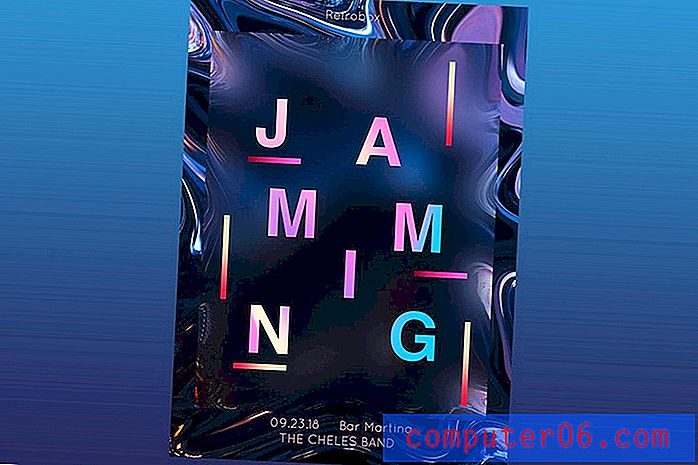Como adicionar texto alternativo a uma imagem no Powerpoint 2010
Muitas das imagens que você encontra na Internet incluem algo chamado texto alternativo ou "texto alternativo". Esta é uma descrição da imagem que é adicionada a ela e permite que um leitor de tela, além de alguns outros mecanismos, possa determinar o conteúdo da imagem. Isso é muito comum para ajudar pessoas com deficiência visual a consumir mídia visual.
Você também pode adicionar texto alternativo às imagens nas apresentações de slides do Powerpoint 2010 se souber que alguns membros do seu público-alvo podem ler a apresentação de slides de maneira que o texto alternativo seja importante. Nosso guia mostrará como adicionar texto alternativo a uma imagem em uma apresentação de slides do Powerpoint 2010.
Onde adicionar texto alternativo no Powerpoint 2010
O atributo de texto alternativo é algo definido individualmente para cada imagem em sua apresentação de slides. As ferramentas de leitura de tela não são capazes de descrever ou determinar o conteúdo de uma imagem; portanto, você precisará adicionar um título e uma descrição para a imagem em uma seção Alt Text especial do menu de formatação da imagem.
Etapa 1: abra sua apresentação de slides no Powerpoint 2010.
Etapa 2: clique em um slide contendo uma imagem à qual você precisa adicionar texto alternativo.

Etapa 3: Clique com o botão direito do mouse na imagem e selecione a opção Formatar Imagem .
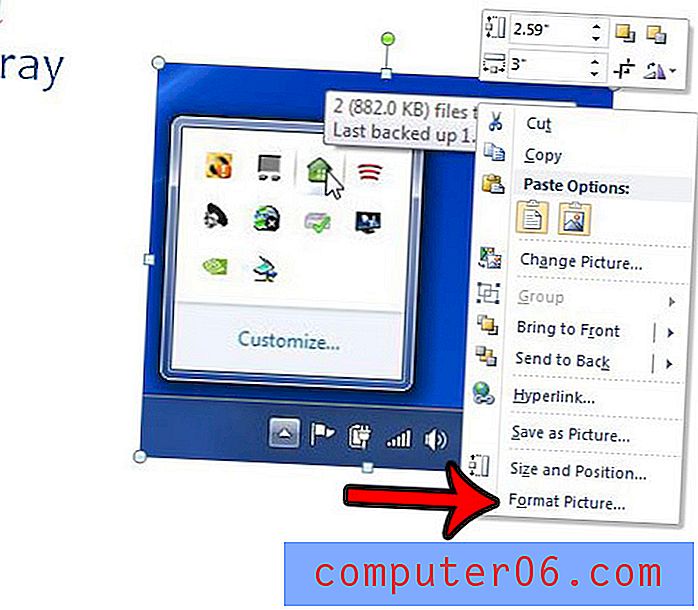
Etapa 4: Clique na opção Texto alternativo na coluna esquerda da janela Formatar imagem .

Etapa 5: Digite o título da imagem no campo Título e digite uma descrição no campo Descrição .
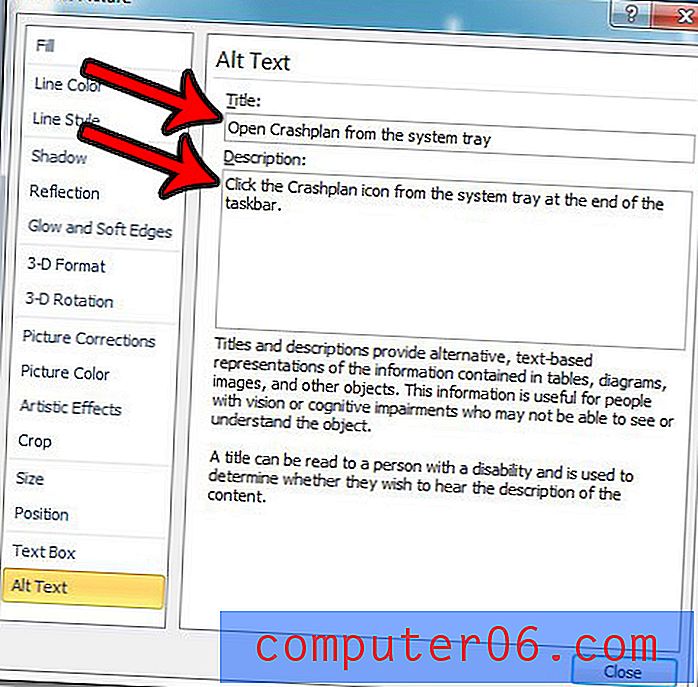
Etapa 6: clique no botão Fechar na parte inferior da janela quando terminar.
O tamanho do arquivo da apresentação de slides do Powerpoint é muito grande para você enviá-lo por email? Aprenda como compactar imagens no Powerpoint 2010 e reduza o tamanho do arquivo de apresentação para facilitar o compartilhamento com outras pessoas.